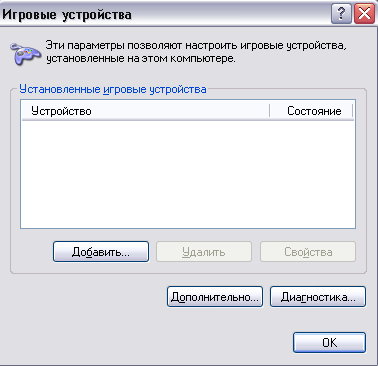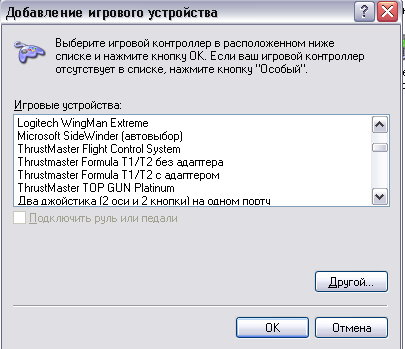|
|
|
|
|
|
| Магазин сайтов и доменных имён. Заработай вместе с нами |
|
| вперёд | Добавить в Избранное |
Советы пользователям Windows XP
Неполадки при использовании игровых устройств
Игровое устройство не работает
С ростом популярности компьютерных игр появилось много игровых устройств, подключаемых к компьютеру. К ним относятся джойстики, рули и другие устройства. Большая часть игровых устройств подключается к компьютеру через порт универсальной последовательной шины ( USB ); они также могут работать через инфракрасный порт компьютера, если он установлен. В общем случае эти устройства работают также как и остальные периферийные устройства компьютера, но могут возникать и некоторые специфические неполадки, которые описываются ниже.
Игровое устройство не работает
Windows XP Professional и Windows XP Home .
Как и в случае любого другого компьютерного устройства необходимо убедится в том, что используемое игровое устройство совместимо с Windows ХР. Если с совместимостью все в порядке, то система автоматического опознанания и установки устройств ( Plug and Play ) может по той или иной причине не найти подходящий драйвер для этого устройства. При подключении игрового устройства к компьютеру необходимо строго выполнять инструкцию производителя устройства.
Попробуйте установить игровое устройство с помощью программы «Игровые устройства» ( Game Controllers ), значок которой расположен на "Понели управления" ( Control Panel ):
1.Щелкните по кнопке «Пуск» ( Start ) | «Панель управления» ( Control Panel ) | «Игровые устройства» ( Game Controllers ).
2.В окне интерфейса программы «Игровые устройства» ( Game Controllers ), показанном на следующей иллюстрации, убедитесь в том, что в списке есть ваше игровое устройство и оно подключено. Если это не так, то перейдите к пункту 3.
3.Щелкните по кнопке «Добавить» ( Add ). В окне «Добавление игрового устройства». ( Add Game Controller ), показанном на следующей иллюстрации, выберите тип игрового устройства, которое вы хотите установить, затем щелкните по кнопке «ОК».
4 Если игровое устройство все еще не работает, то можно попытаться нужную информацию на веб-узле производителя устройства, обратиться помощью к специалисту или продавцу устройства.
Игровая программа не взаимодействует с игровым устройством
Windows XP Professional и Windows XP Home .
Некоторые игровые программы необходимо настраивать для взаимодействия с конкретными игровыми устройствами.
Найдите в документации на игровую программу раздел ее настройки. Обычно имеется возможность получить доступ к процедуре настройки, с помощью которой игровая программа настраивается на использование конкретного игрового устройства.
При использовании двух игровых устройств система всегда по умолчанию использует не то игровое устройство
Windows XP Professional и Windows XP Home .
Если к компьютеру подключено несколько игровых устройств, то по умолчанию система выбирает устройство, которое было установлено первым. Однако такую ситуацию легко исправить.
Чтобы задать используемое по умолчанию игровое устройство, выполните следующие действия:
Щелкните по кнопке «Пуск» ( Start ) | «Панель управления» ( Control Panel ) |
«Игровые устройства» ( Game Controllers ).Щелкните по кнопке «Дополнительно» ( Advanced ).
В раскрывающемся меню «Предпочитаемое устройство» ( Preferred Device )
диалогового окна «Дополнительные параметры» ( Advanced Settings ), показан
ного на следующей иллюстрации, выберите нужное устройство и щелкните по
кнопке «ОК».
| вперёд |
|
Последние новости, погода, курсы валют, программа ТВ и многое другое |
Книги на любой вкус | Заработай в Интернет | Работа | Отдых | Обменный пункт WM |
|
|
Unio. |
|
Bxod.com |
 |
| MSN |